ghost版Win10怎麼安裝?很多人都不是很清楚,下面小編為大家介紹一個簡便方法,就是硬盤安裝ghost版Win10方法,有需要的朋友可以過來參考一下!
Windows10系統出來了,大家都想嘗嘗鮮,剛開始,都是微軟的安裝版Win10鏡像文件,現在,有很多ghost版的出來了,我個人偏愛ghost版一點,比較容易安裝,當然,也不需要激活等等。
ghost版Win10可以安裝到C盤,也可以安裝到其它盤,差別只是在安裝時,選擇安裝的盤符不同而已,我只想試一試Win10,主系統還是Win7,所以,把ghost版Win10可以安裝到D盤。
ghost版Win10可以用U盤安裝,也可以用硬盤安裝,本篇介紹的是用硬盤如何安裝,比U盤安裝更方便,不需要制作啟動U盤,也不需要設置BIOS,更適合新手安裝。
ghost版也是有一個風險的,在安裝時,一定要將安裝Win10的磁盤中重要文件備份,選擇安裝盤時,一定要選准,否則數據丟失了,後果自已負責。

工具/原料
電腦,互連網
ghost安裝工具
ghost版Win10系統ISO鏡像文件
方法/步驟
要安裝ghost版Win10系統,第一步驟,就是從網上下載ghost版Win10系統iso映像文件,現在網上ghost版Win10系統還比較少,要細心尋找,才能找到。
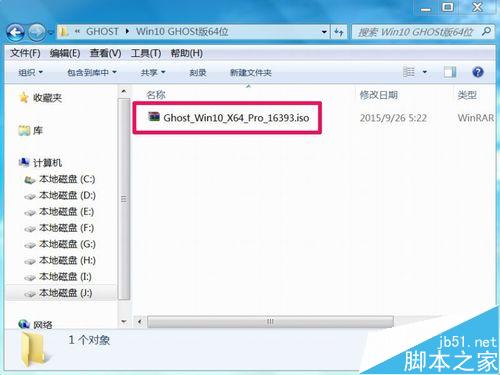
下載到磁盤後,把Win10鏡像解壓出來,解壓時要注意二條:
一,不要解壓到安裝盤,比如,我要在D盤安裝Win10系統,所以,就不能解壓到D盤,這樣是無法安裝的;
二,要直接解壓到磁盤根目錄下,不要放在某個文件夾中,更不要放在好幾層文件夾中,否則會安裝失敗,例如我直接放在F盤根目錄下。
解壓後,有二點要注意:
一,找到GHO文件,其後綴名為.GHO(.gho),而且是整個壓縮文件中最大的一個,大約在3-4G左右,如圖中Windows.GHO文件,記住它的名字。
二,找出安裝工具Ghost.exe,我這個映像文件中,有三個安裝工具,一個是Ghost.exe,這是安裝32位系統的工具。還有兩個“安裝系統.exe”,這兩個都是一樣的,有個是備份,任選其一,是安裝64位系統的,版本是Ghost V13.5.23.208,安裝Win10,需要Ghost版本至少在V11.5以上。
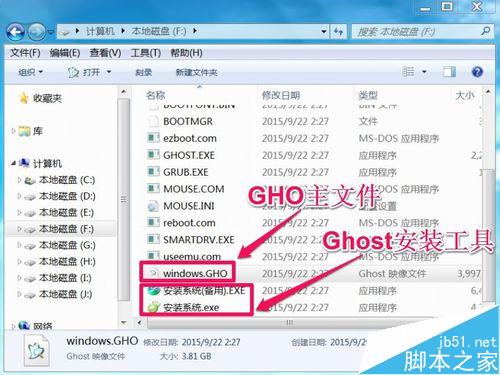
打開“安裝系統.exe”,把高級選項也打開,其整體界面如下,在這個界面,其余的選項默認就好,只要操作如下四步:
第一步:選擇“還原系統”;
第二步:加載映像文件,其實,會自動搜索加載的,如果未自動加載,點“打開”,手動加載剛才記下的Windows.GHO文件;
第三步:選擇要安裝Win10系統的磁盤,我要把Win10安到D盤,所以選擇“D:”,這一項一定要注意,選擇錯了,就會造成數據損失,一定要慎之又慎,不僅要看盤符(因為有時盤符會錯亂),還要看磁盤大小,這樣能更好識別磁盤。
第四步:仔細檢查好上面的設置後,如果確定無誤,按“確定”,如果彈出確認提示,確定即可。
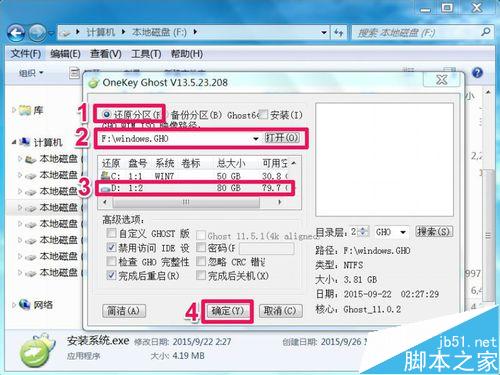
當確認安裝後,就會開始復制Win10文件到D盤,時間大約五六分鐘,這個過程是在Windows窗口進行的,進入復制後,就不要亂動鍵盤,以免復制出錯。
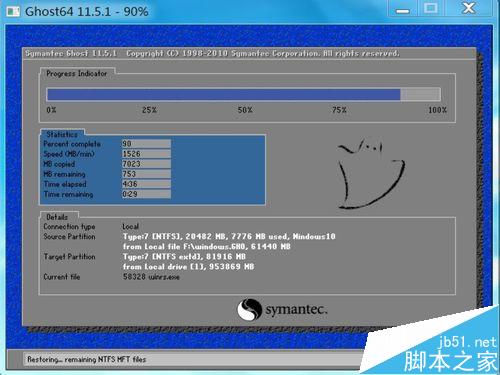
Win10文件復制還原後,就需要重啟,進入正式安裝步驟,是立即重啟,還是稍後重啟,當然是立即重啟,越快安裝越好。
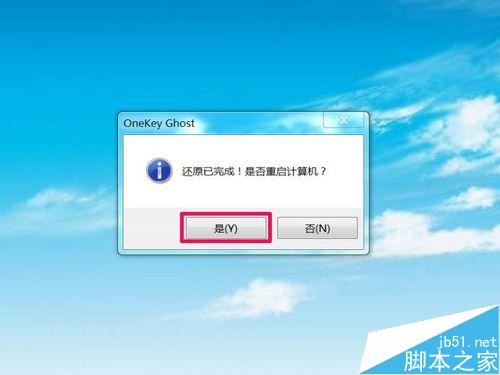
重啟後,進入開始Win10安裝過程,第一步,當然是填寫產品密鑰,Ghost版系統,一般會在壓縮文件內提供產品密鑰,如果沒有提供,在下載頁面也會有提供,我的就是從下載頁面找到的,這個密鑰, 要在安裝Win10之前就要准備好,寫在紙上,安裝時要填,要是沒有,就傻眼啦。
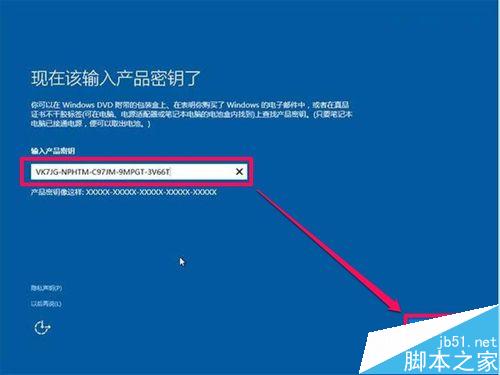
接著就是快速上手,因為是Ghost版系統,所以,有些設置是不能啟用的,必須要自已手動設置,關閉一些默認的啟動項目,所以按“自定義設置”,不要選擇“使用快速設置”。

第一個設置頁面,在這裡,有四個設置項,反正我都把它們關掉了,如果是平板電腦,這個“位置”不一定要關,可能影響使用,按“下一步”。
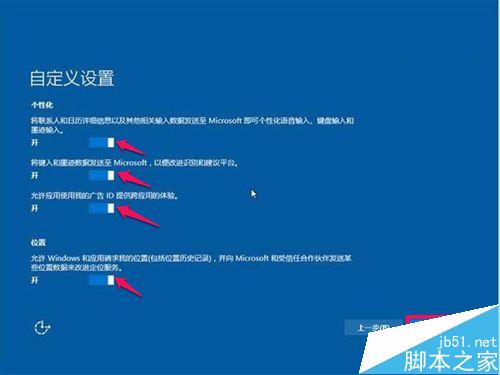
第二個設置頁面,我也全部把它們關掉了,這都是向微軟報告一些錯誤,以及一些使用體驗等等,這個應該明白,Ghost版,沒有什麼好報告和體驗的,關掉,下一步。
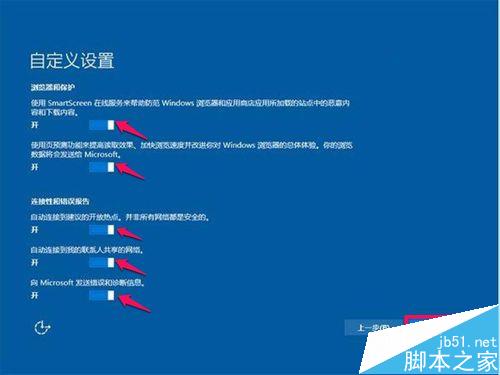
下面是安裝過程,不過時間不長,當提示“誰是這台電腦的使用者”時,大多都是自已的電腦,當然選擇“我擁有它”這一項,下一步。

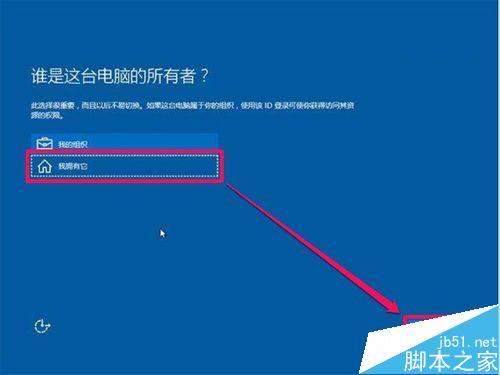
進入個性化設置,就是要注冊Microsoft帳戶,我只是要體驗一下Win10,並不想去注冊,所以直接選擇了“跳過此步驟”。
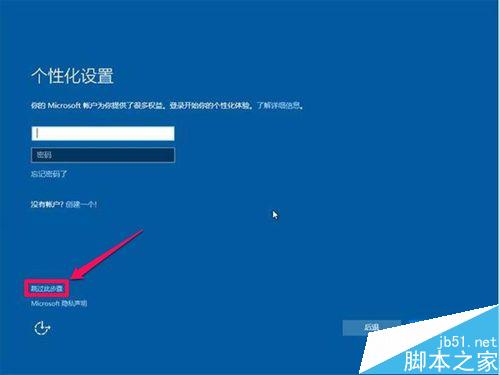
如果不注冊Microsoft帳號,就得使用本地帳號,必須為這台電腦創建一個帳戶,這沒問題,創建的帳戶是在這台電腦上使用,先填一個用戶名,自定義一個;然後兩次輸入相同密碼,再輸入一個提示密碼(或詞語),這些都是自定義。
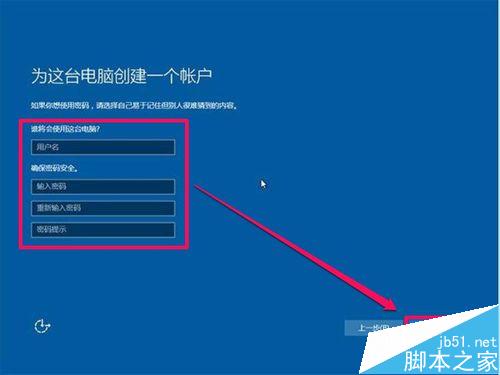
開始把以上設置寫入系統,以及一些注冊,配置文件與桌面等等,時間不會太長,也就幾分鐘。


當所有都完成後,就進入Win10桌面了,桌面只有了個回收站,不象XP和Win7那樣,有什麼網絡,計算機(我的電腦),文檔圖標等等,也不象Win8系統,Win10有開始菜單。
安裝了Win10系統後,就可以好好體驗一把了。

注意事項
Win10安裝到哪個盤,哪個盤的重要文件都要轉移或備份,否則都會清理掉的,切記切記。
如果iso映像文件中沒有安裝工具Ghost V13.5.23.208,可以到網上下載。
安裝前,一定要准備安裝密鑰,也一定要寫在紙上,才好填,不能放在電腦中,因為填寫密鑰時,是無法打開電腦磁盤的,更不能復制與粘貼。
以上就是硬盤安裝ghost版Win10圖文教程,大家學會了嗎?希望能對大家有所幫助!